| Tagesplan Sie können sich mehrere Tagespläne für eine Auswahl von Ressourcen mit individuellen Termin-Parametern erstellen. Ihre diversen Plan-Ansichten wählen Sie über eine Liste am linken Rand der Tabelle aus. In einem Tagesplan sichten Sie Termine, die Sie durch Doppelklick auf eine Zelle bearbeiten oder neu eintragen. An jedem Arbeitsplatz werden die Änderungen sichtbar, die von anderen Arbeitsplätzen durchgeführt wurden. Blättern ist tageweise, wochenweise, monatsweise, quartalsweise oder mit einer Kalenderhilfe möglich. Ein Klick auf [heute] bringt Sie sofort wieder zur Ansicht des heutigen Tages. Dies gesamte Ansicht, oder auch der Inhalt einzelner Spalten lassen sich als Terminzettel-Aushang für Ärzte oder Räume drucken. Eine Terminzeile dauert z.B. 15 Minuten. Sie können diese Skalierung justieren, z. B. auf 5 oder 10 Minuten Dauer. Die Uhrzeiten für Beginn und Ende eines Tages legen Sie je Kalenderseite fest, z.B. 7:00 - 18:00 Uhr. Falls Sie sehr viele Spalten für eine Seite anlegen, können Sie mehrere Tagesblätter separat definieren, die auch unabhängige Zeitraster und Beginn-/Endzeiten haben dürfen. |
 |
|
Wochenplan Der Wochenplan zeigt eine mehrwöchige Übersicht der Termine einer einzigen Ressource (Arzt oder Raum). Vertikal sind wie im Tagesplan die Uhrzeiten skaliert, horizontal die Tage. Das Startdatum der Darstellung wählen Sie wie im Tagesplan oben links oder mit der Kalenderhilfe. Termine können Sie hier wie im Tagesplan bearbeiten. Möchten Sie den Wochenplan einer anderen Ressource (Arzt/Raum/Gerät) einsehen, klicken Sie auf die Drop-Down-Liste (direkt links über dem Wochenplan), und wählen Sie die gewünschte Ressource. Wie auch im Tagesplan öffnet ein Doppelklick auf eine Tabellenzelle mit eingetragenem Termin dessen Details im Termindetailfenster. Ein Doppelklick in eine leere Tabellenzelle oder ein rechter Mausklick in einen markierten Bereich von mehreren leeren Tabellenzellen (>>neuer Termin) öffnet das Termindetailfenster mit den korrekt vorgewählten Daten für einen neuen Termin. Ein Doppelklick auf die Datumszeile öffnet den Tagesplan des geklickten Datums. |
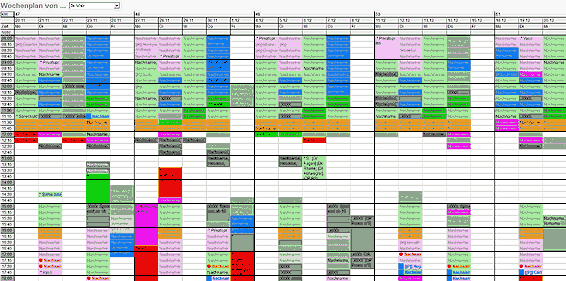 |
|
Termine neu eintragen / Termindetails bearbeiten Die Details eines Termins bestehen aus: - Datum / Uhrzeit von - bis : Eingabe numerisch oder mit inkrement- / dekrement-Buttons - Patient - Art des Termins (normal, Pause, Urlaub, etc.) - Notiz zum Termin - Farbe der Zelle für den Tagesplan - benötigte Ärzte und Räume - vorgesehene Untersuchungen Falls die gewählten Ressourcen (Ärzte / Räume) schon durch andere Termine ganz oder teilweise belegt sind, wird dies sofort angezeigt. Tritt etwa durch Ändern der Uhrzeiten eine derartige Kollision auf, warnen die roten Flächen unter den betreffenden Ressourcen. |
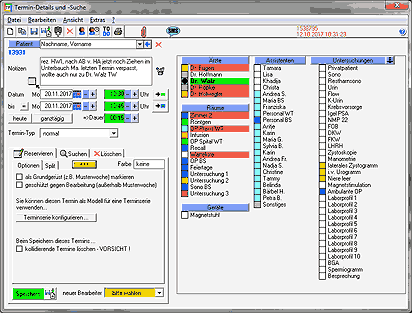 |
|
Patientendaten Selbstverständlich müssen Sie Ihre Patienten erfassen und auch wiederfinden. Eine Suche nach Namen oder Patienten-Nummern gibt die Treffer in einer Ergebnisliste aus. Die Neueingabe kann manuell oder per Chipkarten-Leser erfolgen. Patienten-Duplikate werden dabei automatisch gesucht und gemeldet. Dies ist sehr wichtig, damit die Termine eines Patienten präzise wieder aufgespürt werden können. Patientendaten können i.d.R. auch aus Ihrem PraxisVerwaltungsSystem über die GDT-Schnittstelle oder VDDS-Schnittstelle an den Terminplaner übergeben werden. Alle Termine eines Patienten anzeigen Anbindung an Ihre Praxissoftware Terminsuche nach freien Ärzten und Räumen |
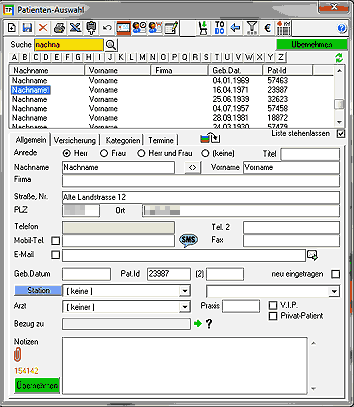 |
|
Alle Termine eines Patienten Diese Funktion ist sehr nützlich, wenn ein Patient erinnert werden möchte, zu welchen Terminen er erscheinen soll. Diese Liste können Sie drucken und dem Patienten zur Erinnerung mitgeben oder auch als "Laufzettel" innerhalb der Praxis verwenden, wenn der Patient mehrere Termine innerhalb eines Tages durchlaufen soll. |
 |
|
Terminsuche nach freien Ärzten und Räumen Nachdem Sie hier die benötigten Resourcen (Ärzte / Räume / Untersuchungen) markiert haben, können Sie sich die passenden Terminlücken automatisch heraussuchen und tabellarisch auflisten lassen. Alternativ können Sie sich gleich den nächstmöglichen passenden Tagesplan in Sonderfarben anzeigen lassen und in einer "Liste der passenden Tage" blättern. Dort werden die freien Termine in der Tagesplan-Ansicht grün hervorgehoben, während alle belegten Termine grau bleiben. Auch ist eine Suche oder Auflistung von im Voraus gebuchten Platzhalter-Terminen möglich, die noch nicht mit Patienten belegt sind. |
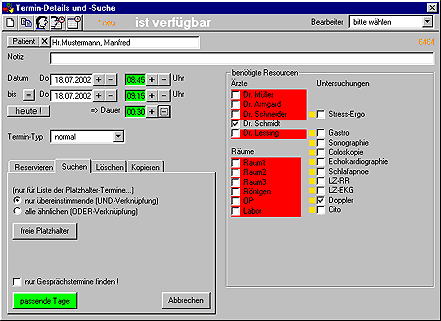 |
|
Wartezimmer-Liste Patienten, die mit dem Status "anwesend"
markiert sind, erscheinen auch in der Ansicht "Wartezimmer".
Die Sortierung erfolgt standardmäßig nach der Ankunftszeit,
kann aber auch durch Klick auf die Spaltenköpfe nach den anderen
Werten sortiert werden. |
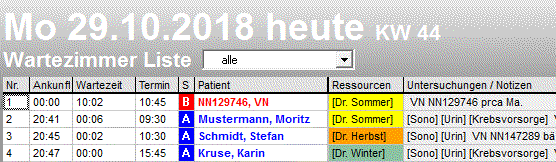 |
|
|
Eine weitere Termin-Ansicht besteht aus einer vertikalen Liste aufeinanderfolgender Tage, während in den Spalten ausgewählte Ressourcen abgebildet werden. So lässt sich z.B. ein praktischer Urlaubsplan für die Mitarbeiter Ihres Unternehmens einrichten. Diese Liste kann so konfiguriert werden, dass sie nur termine bestimmter Typen anzeigt, z.B. "Urlaub", "Feiertag", etc. |
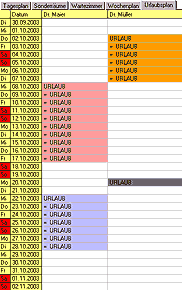 |
|
Alarmfunktion Lassen Sie sich mit Ihrem Lieblings-Sound an anstehende Aufgaben und Termine erinnern. Sie können je Termin einstellen, ob, wie lange vor dem Termin, an welchem Arbeitsplatz im Netzwerk und mit welcher Audio-Datei der Planer Sie benachrichtigt. |
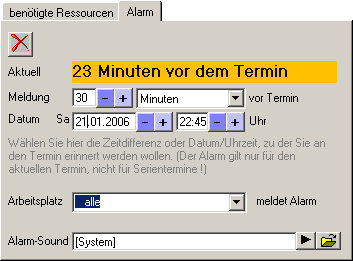 |
|
eMail - hausinterne Nachrichten Nützlich für die schnelle Kommunikation der Mitarbeiter untereinander ist neben der Haussprechanlage das eMail-System. Nachrichten können an einzelne Arbeitsplätze oder an "alle" geschickt werden. Bei Nachrichteneingang erscheint das eMail-Fenster in vorderster Ebene vor anderen Anwendungen. |
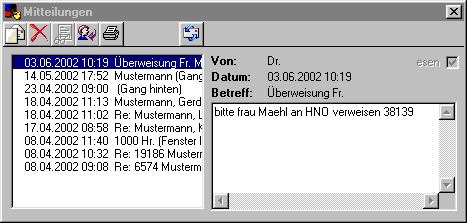 |
|
|
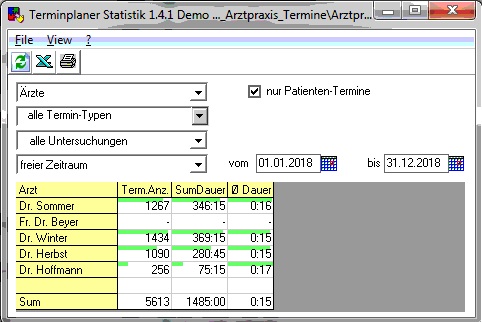 |
|
